วิธีการตั้งค่าการประชุมที่เกิดขึ้นซ้ำใน Teams

คุณต้องการกำหนดการประชุมที่เกิดขึ้นซ้ำใน MS Teams กับสมาชิกในทีมเดียวกันหรือไม่? เรียนรู้วิธีการตั้งค่าการประชุมที่เกิดขึ้นซ้ำใน Teams.
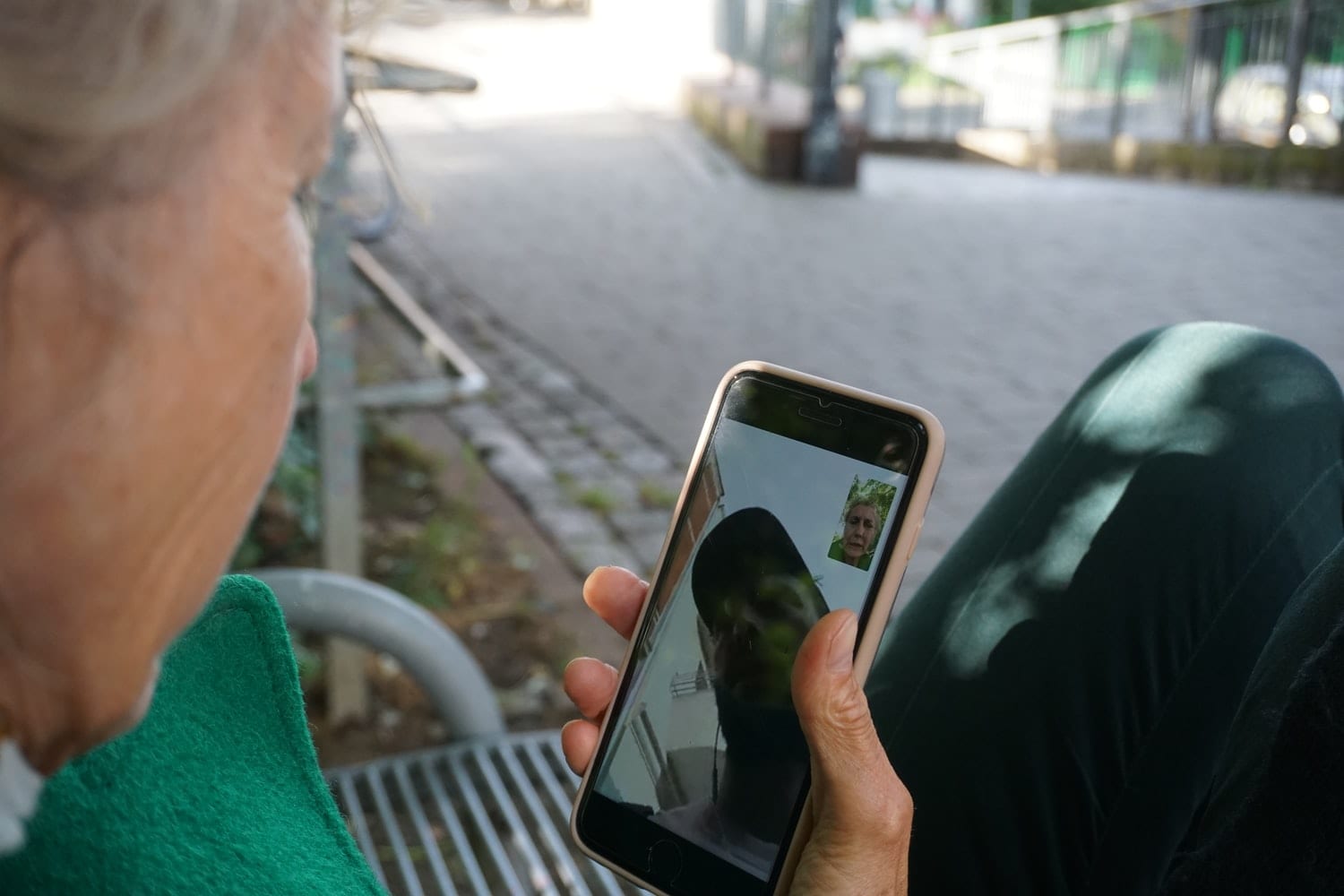
FaceTime เป็นแอปวิดีโอและเสียงที่พัฒนาโดย Apple แอพนี้อนุญาตให้ผู้คนใช้อุปกรณ์ Apple ใด ๆ เพื่อสื่อสารกัน ดังนั้น หากคุณมี iPhone, iPad หรือ Mac คุณควรคุ้นเคยกับแอปนี้เนื่องจากมีการใช้งานกันอย่างแพร่หลาย
เมื่อเร็ว ๆ นี้ มีผู้ใช้หลายคนบ่นว่าเสียงสีขาวออกมาจากหูฟังขณะโทรโดยใช้ FaceTime โดยปกติแล้วจะเป็นเสียงแหลมที่โผล่ออกมาจากขอบหูฟังของ iPhone แม้ว่าเสียงนี้จะไม่รบกวนการโทรของคุณ แต่โดยทั่วไปแล้วจะทำให้เกิดความรำคาญและรบกวน คุณจะกำจัดเสียงสีขาวเหล่านี้ได้อย่างไร? คุณสามารถลองใช้วิธีแก้ปัญหาที่นำเสนอเหล่านี้
พบปัญหานี้เป็นครั้งแรก? อาจเป็นเพียงปัญหาการทำงานเล็กน้อยในแอพ FaceTime การรีบูตมักจะแก้ไขข้อบกพร่องในการปฏิบัติงานเล็กน้อย เพียงทำตามขั้นตอนต่อไปนี้
หลังจากทำทั้งหมดนี้แล้ว คุณสามารถลองโทรออกด้วย FaceTime บนอุปกรณ์ของคุณเพื่อดูว่าปัญหาได้รับการแก้ไขแล้วหรือไม่ หากปัญหายังคงอยู่ คุณสามารถลองใช้วิธีแก้ไขปัญหาที่สอง
ลำโพงทำงานผิดปกติอาจเป็นสาเหตุของสัญญาณรบกวนสีขาวระหว่างการโทร ดังนั้นคุณต้องแน่ใจว่าปัญหาอยู่ที่ลำโพงหรือไม่ อาจเป็นไปได้ว่าลำโพงไม่ทำงานตามที่คาดไว้ คุณสามารถทำการทดสอบผู้พูดได้โดยทำตามขั้นตอนต่อไปนี้
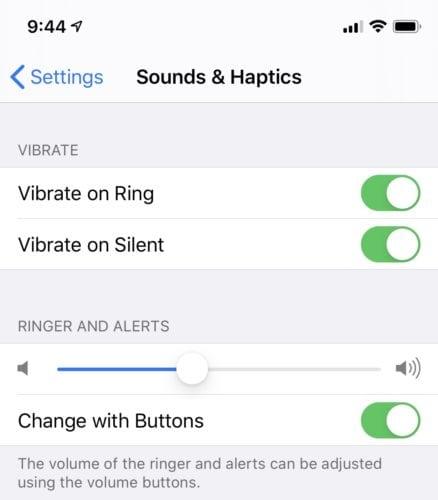
หากคุณไม่ได้ยินเสียงใด ๆ จากอุปกรณ์ (iPhone) ของคุณเมื่อทำขั้นตอนสุดท้าย แสดงว่าลำโพงของคุณไม่ทำงาน และคุณจำเป็นต้องส่งซ่อม คุณสามารถนำไปที่ศูนย์สนับสนุนของ Apple ใกล้บ้านคุณ แต่ถ้าคุณได้ยินเสียงจากอุปกรณ์ของคุณ แสดงว่าลำโพงของคุณไม่ใช่ปัญหา จากนั้นคุณสามารถลองวิธีแก้ไขปัญหาถัดไป
การเปิดแอปไว้สองแอปขึ้นไปในอุปกรณ์ของคุณอาจส่งผลต่อประสิทธิภาพของอุปกรณ์ของคุณ เนื่องจากแอปเหล่านี้จะทำงานในเบื้องหลัง ซึ่งอาจทำให้เกิดการทำงานที่ขัดแย้งกัน โดยเฉพาะอย่างยิ่งหากมีแอปใดแอปหนึ่งได้รับความเสียหาย ซึ่งอาจทำให้อุปกรณ์ของคุณทำงานผิดปกติและทำให้เกิดเสียงสีขาวขณะโทรบน FaceTime เพื่อป้องกันสิ่งนี้ ให้ออกจากแอปที่เปิดไว้ก่อนที่จะโทรออก ปิดมากกว่าหนึ่งแอพพร้อมกันโดยทำตามขั้นตอนต่อไปนี้
หากปัญหายังคงอยู่หลังจากปิดแอปทั้งหมดบนอุปกรณ์แล้ว คุณสามารถลองใช้วิธีแก้ไขปัญหาสุดท้ายได้
หากคุณได้ลองวิธีแก้ปัญหาข้างต้นทั้งหมดแล้ว แต่สัญญาณรบกวนยังคงอยู่ แสดงว่าปัญหาน่าจะเกิดจากการอัปเดต iOS ที่ผิดพลาด ซึ่งสามารถแก้ไขได้โดยการกู้คืนระบบเท่านั้น ในการดำเนินการนี้ คุณต้องเชื่อมต่ออุปกรณ์ (iPhone) ของคุณกับคอมพิวเตอร์ เปิด iTunes จากนั้นคลิกที่ปุ่ม "กู้คืน" เพื่อกู้คืนอุปกรณ์ของคุณเป็นข้อมูลสำรอง iOS คุณยังสามารถคลิกที่ 'อัปเดต' เพื่อติดตั้งซอฟต์แวร์ล่าสุดบนอุปกรณ์ของคุณ จากนั้นทำตามขั้นตอนเพื่ออัปเดตอุปกรณ์ iOS ของคุณ หลังจากลองใช้วิธีแก้ปัญหาเหล่านี้แล้ว เสียงสีขาวจะหายไปจากการโทรแบบ FaceTime ของคุณ
ในการตั้งค่า FaceTime คุณสามารถใช้หมายเลขโทรศัพท์หรือที่อยู่อีเมลของคุณได้ โดยปกติ FaceTime ของคุณจะพร้อมใช้งานทันทีที่คุณเปิดใช้งาน iPhone ด้วยซิมการ์ด คุณสามารถตั้งค่าได้อย่างรวดเร็วโดยทำตามขั้นตอนต่อไปนี้
FaceTime สามารถตั้งค่าด้วยที่อยู่อีเมลของคุณบนอุปกรณ์ Apple อื่นๆ เช่น iPad หรือ Mac ผ่านการใช้แอพ FaceTime ซึ่งสามารถดาวน์โหลดและติดตั้งบนอุปกรณ์ของคุณจาก Apple Store
หลังจากลองใช้วิธีแก้ปัญหาเหล่านี้ทั้งหมดแล้ว หากคุณพบว่าวิธีแก้ไขปัญหาไม่ได้หมายความว่าอุปกรณ์ของคุณต้องการการบริการที่จริงจัง คุณจะต้องไปที่ศูนย์บริการ Apple ใกล้บ้านคุณ และให้ช่างเทคนิควินิจฉัยหรือช่วยคุณกู้คืน นอกจากนี้ หากอุปกรณ์ของคุณยังอยู่ภายใต้การรับประกัน คุณอาจประหยัดค่าใช้จ่ายได้
คุณต้องการกำหนดการประชุมที่เกิดขึ้นซ้ำใน MS Teams กับสมาชิกในทีมเดียวกันหรือไม่? เรียนรู้วิธีการตั้งค่าการประชุมที่เกิดขึ้นซ้ำใน Teams.
เราจะแสดงวิธีการเปลี่ยนสีที่เน้นข้อความสำหรับข้อความและฟิลด์ข้อความใน Adobe Reader ด้วยบทแนะนำแบบทีละขั้นตอน
ในบทแนะนำนี้ เราจะแสดงให้คุณเห็นวิธีการเปลี่ยนการตั้งค่า Zoom เริ่มต้นใน Adobe Reader.
Spotify อาจจะน่ารำคาญหากมันเปิดขึ้นมาโดยอัตโนมัติทุกครั้งที่คุณเริ่มเครื่องคอมพิวเตอร์ ปิดการเริ่มต้นอัตโนมัติโดยใช้ขั้นตอนเหล่านี้.
หาก LastPass ไม่สามารถเชื่อมต่อกับเซิร์ฟเวอร์ ให้ล้างแคชในเครื่อง ปรับปรุงโปรแกรมจัดการรหัสผ่าน และปิดการใช้งานส่วนขยายของเบราว์เซอร์ของคุณ.
Microsoft Teams ไม่รองรับการส่งประชุมและการโทรไปยังทีวีของคุณโดยตรง แต่คุณสามารถใช้แอพการสะท้อนหน้าจอได้
ค้นพบวิธีแก้ไขรหัสข้อผิดพลาด OneDrive 0x8004de88 เพื่อให้คุณสามารถเริ่มต้นใช้งานการจัดเก็บข้อมูลในคลาวด์ของคุณอีกครั้ง
สงสัยว่าจะรวม ChatGPT เข้ากับ Microsoft Word ได้อย่างไร? คู่มือนี้จะแสดงให้คุณเห็นวิธีการทำเช่นนั้นโดยใช้ ChatGPT สำหรับ Word add-in ใน 3 ขั้นตอนง่ายๆ.
รักษาแคชให้เป็นระเบียบในเบราว์เซอร์ Google Chrome ของคุณด้วยขั้นตอนเหล่านี้.
ตอนนี้ยังไม่สามารถปิดการตั้งคำถามแบบไม่ระบุชื่อใน Microsoft Teams Live Events ได้ แม้แต่ผู้ที่ลงทะเบียนยังสามารถส่งคำถามแบบไม่ระบุชื่อได้.






